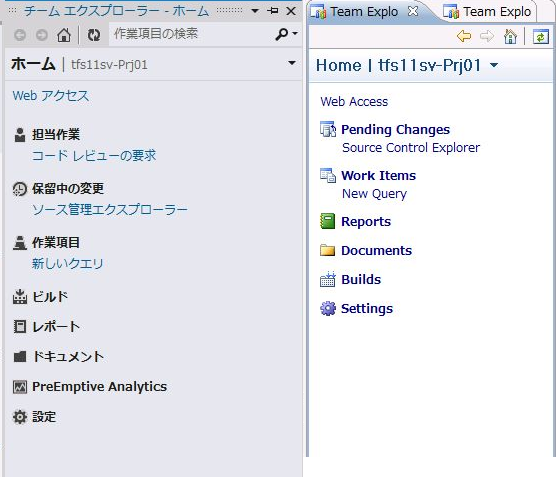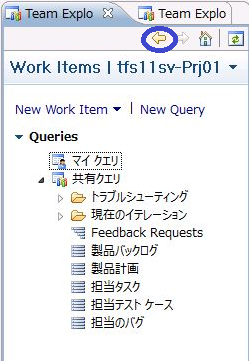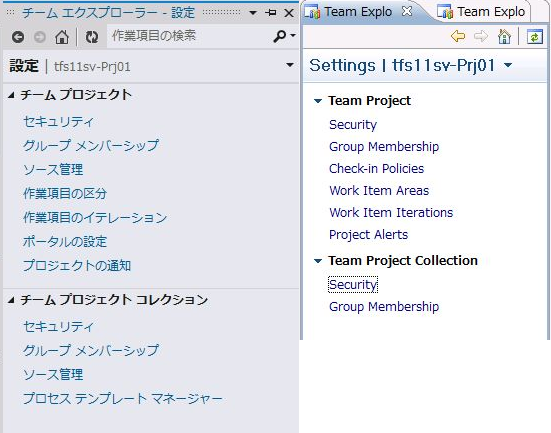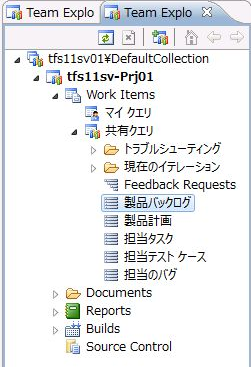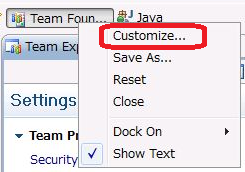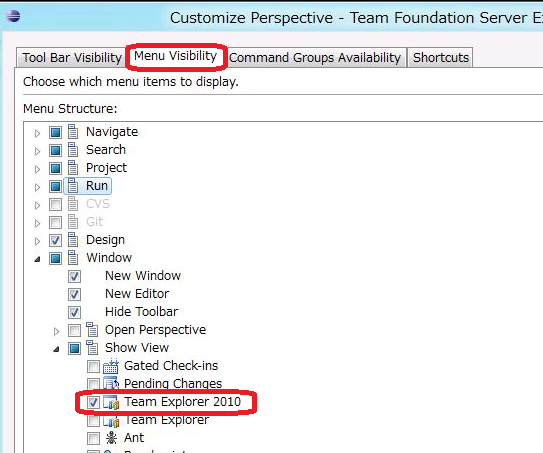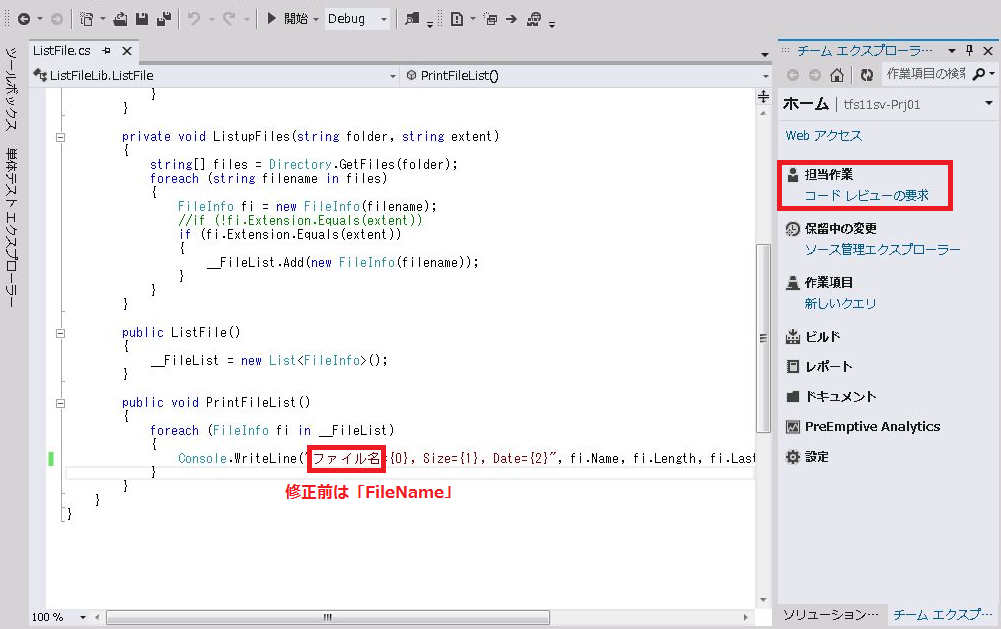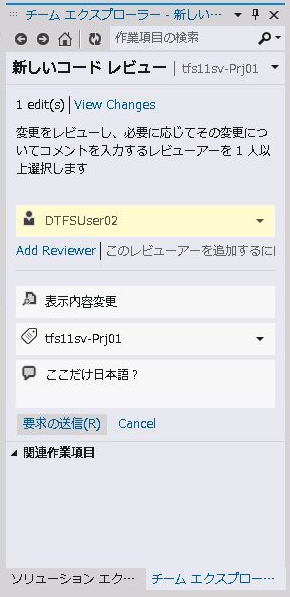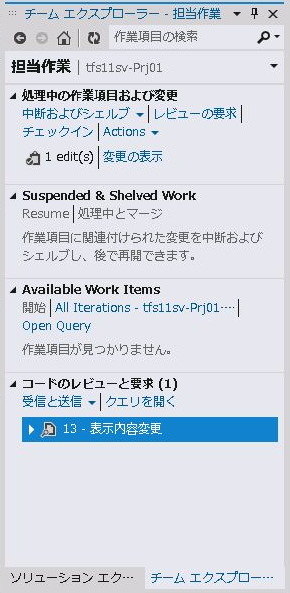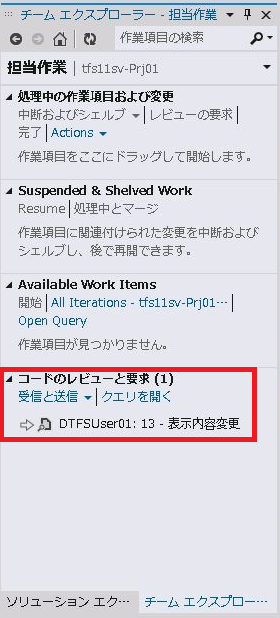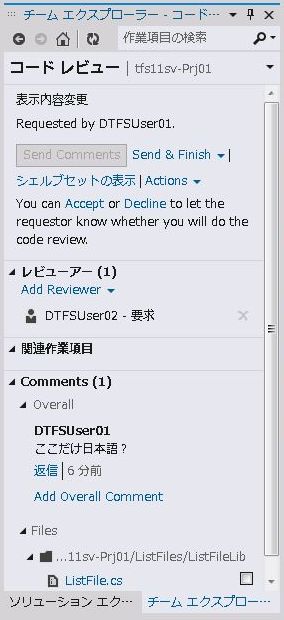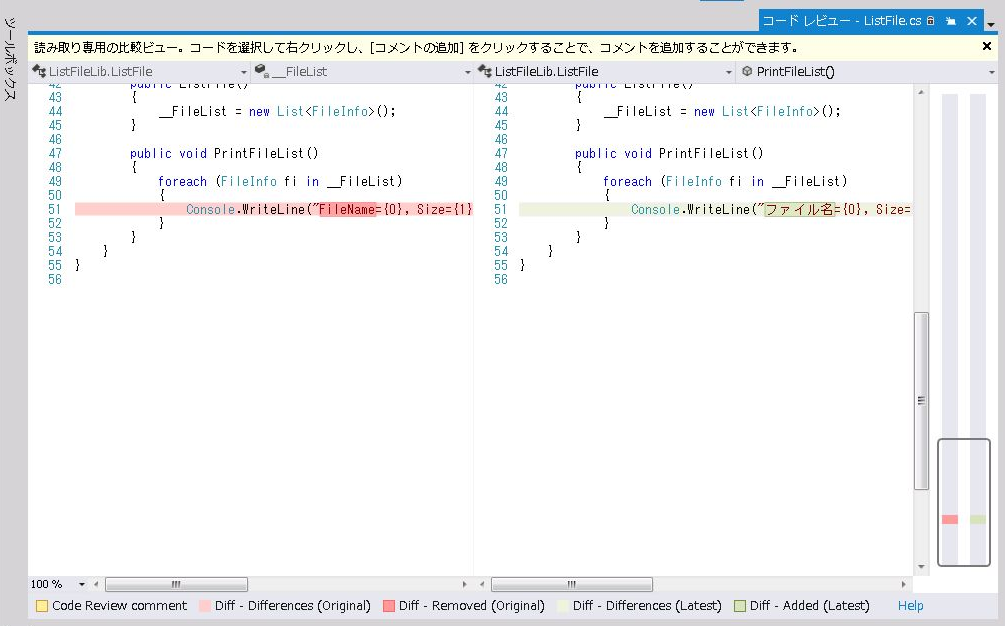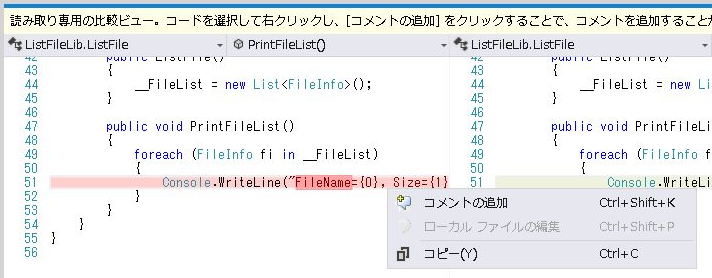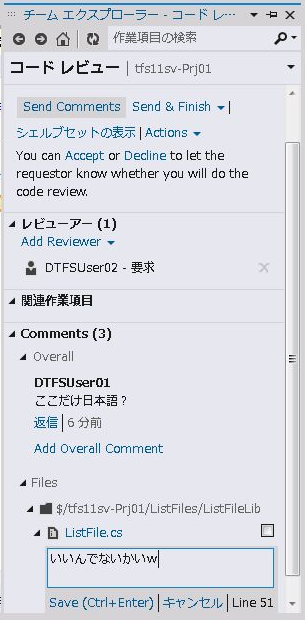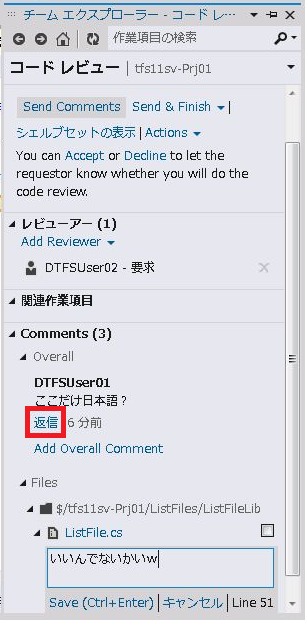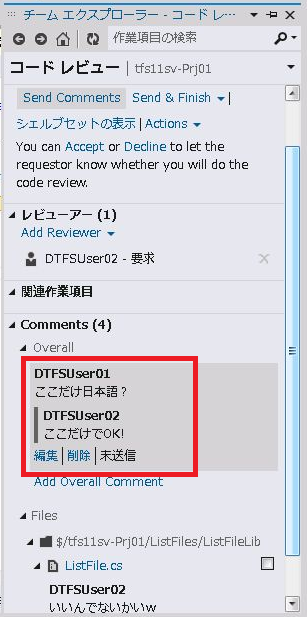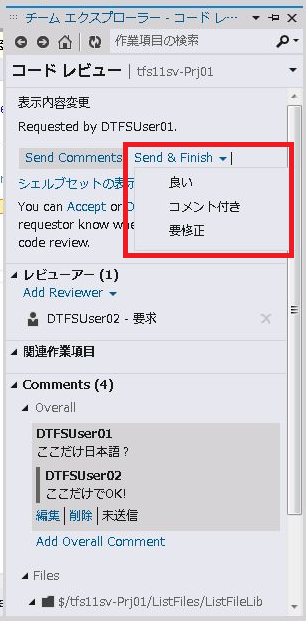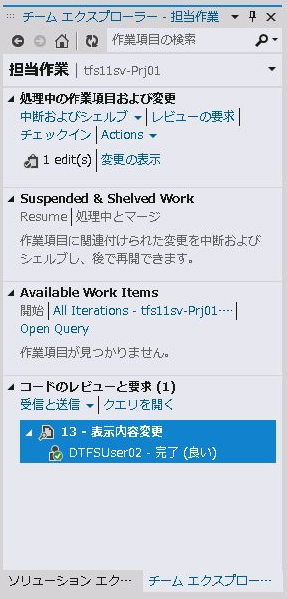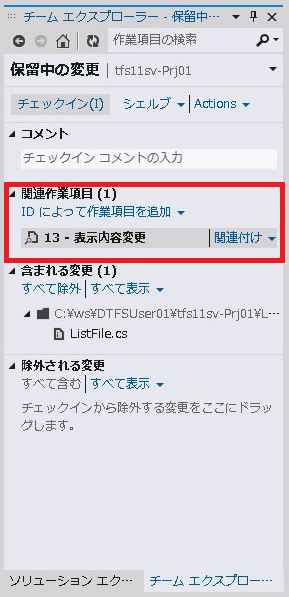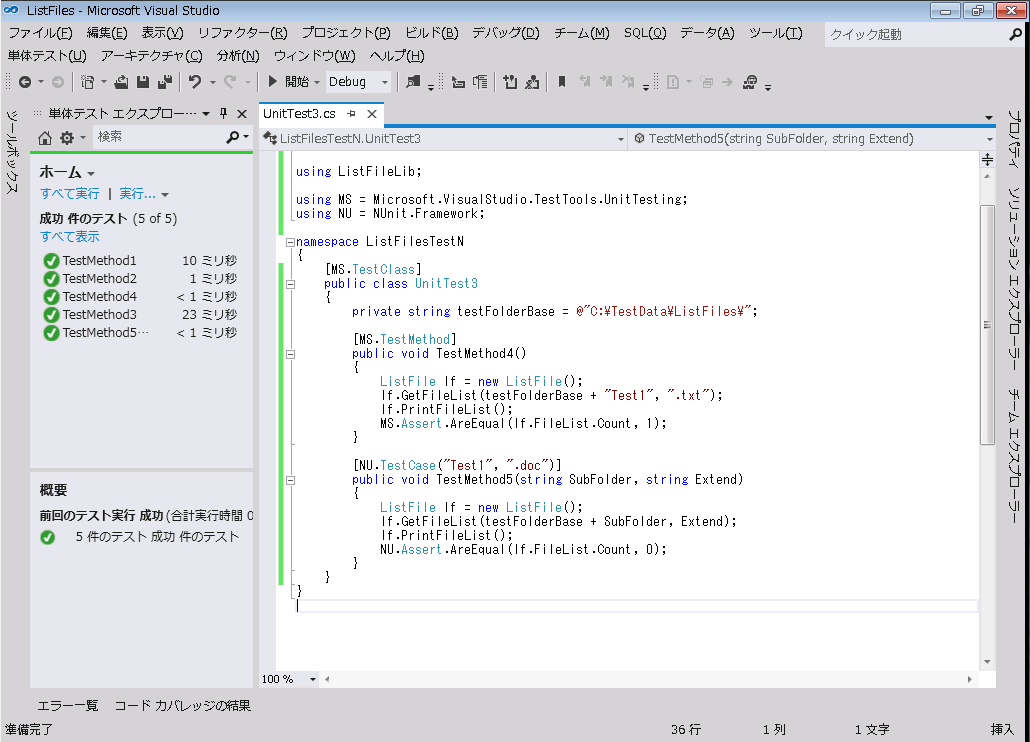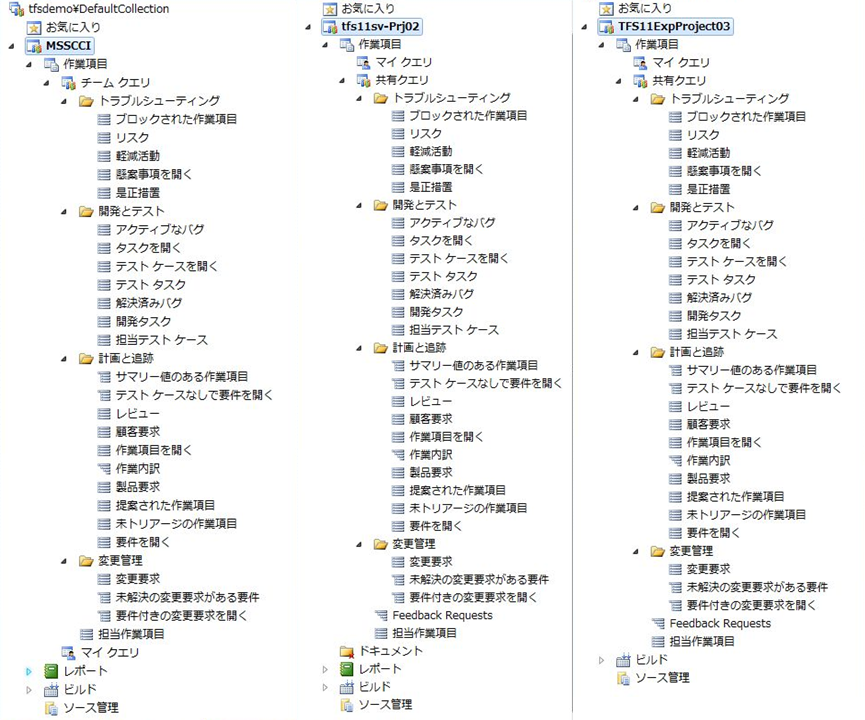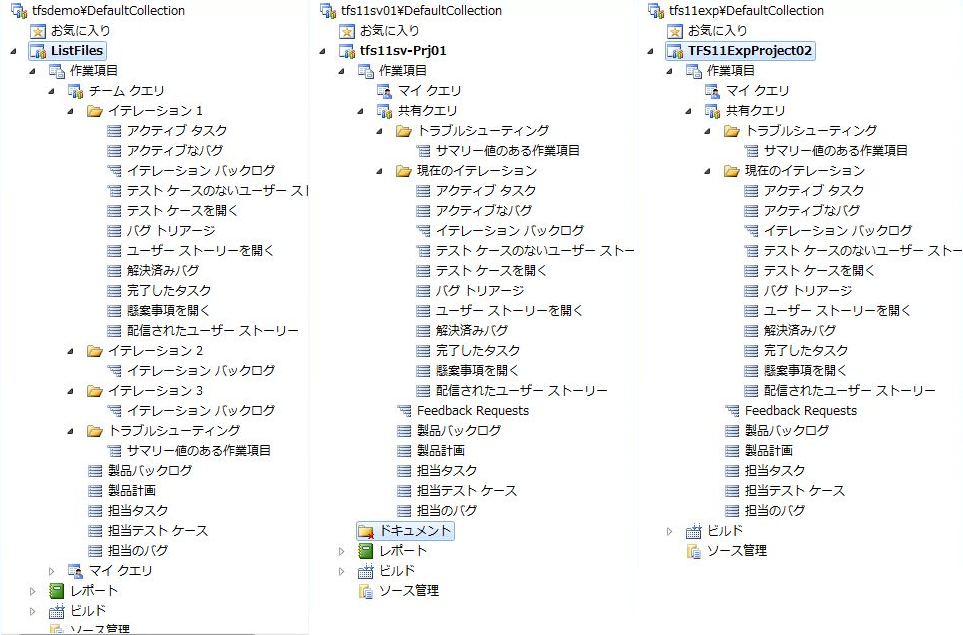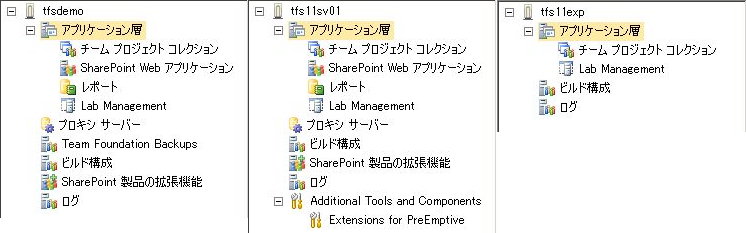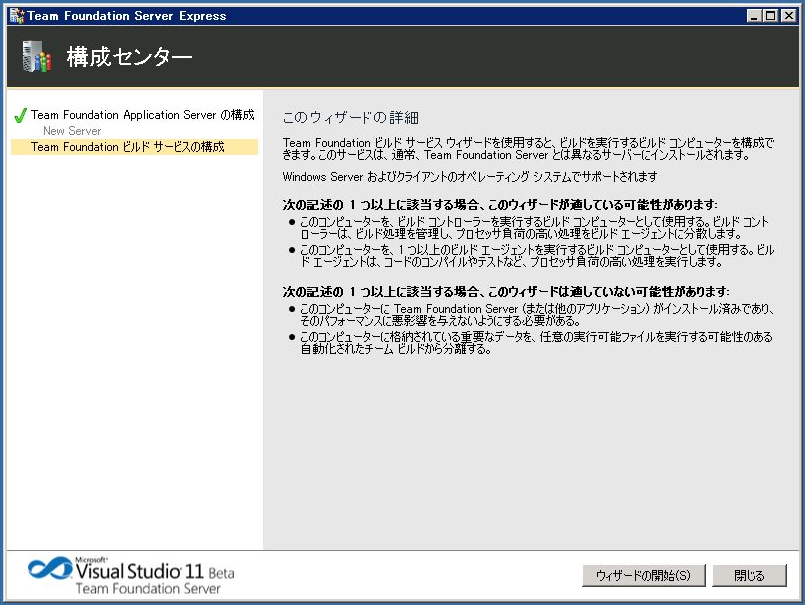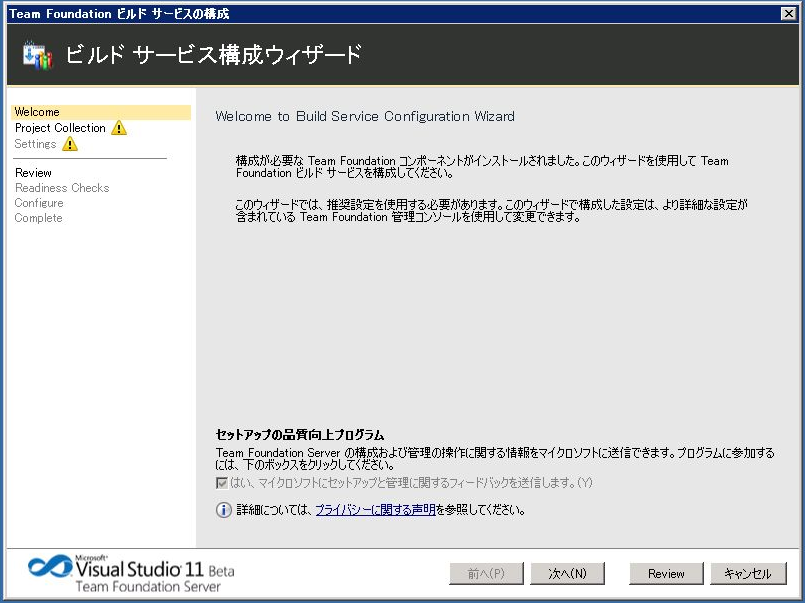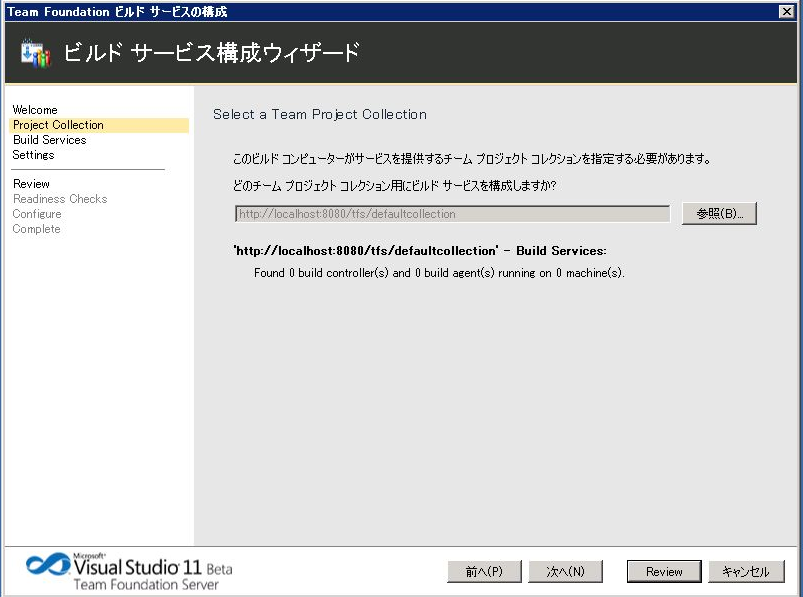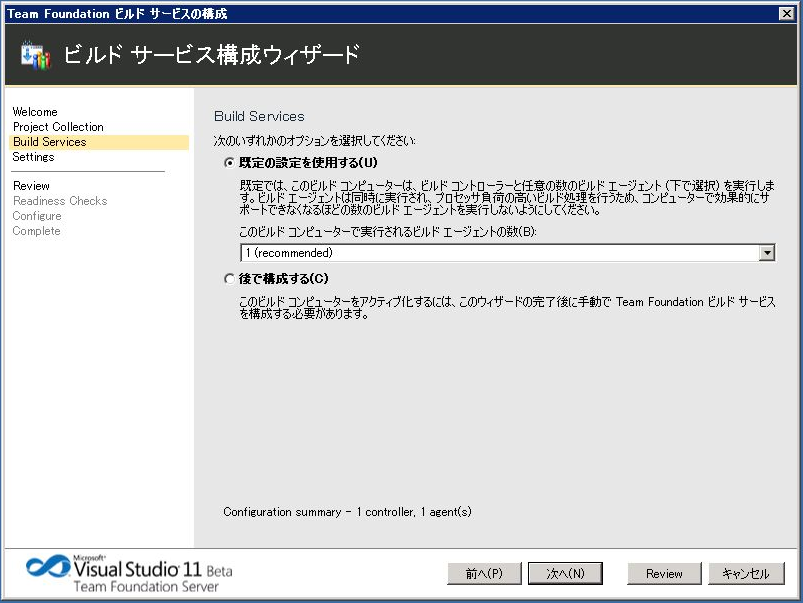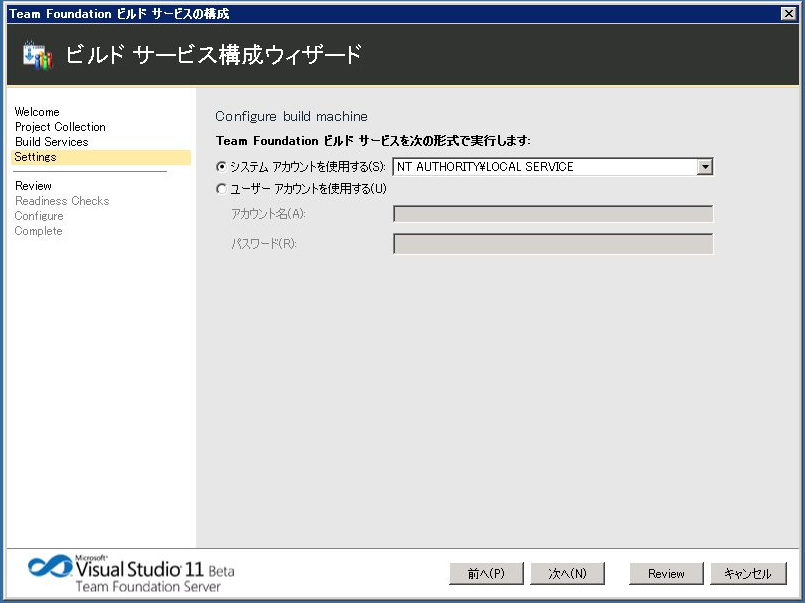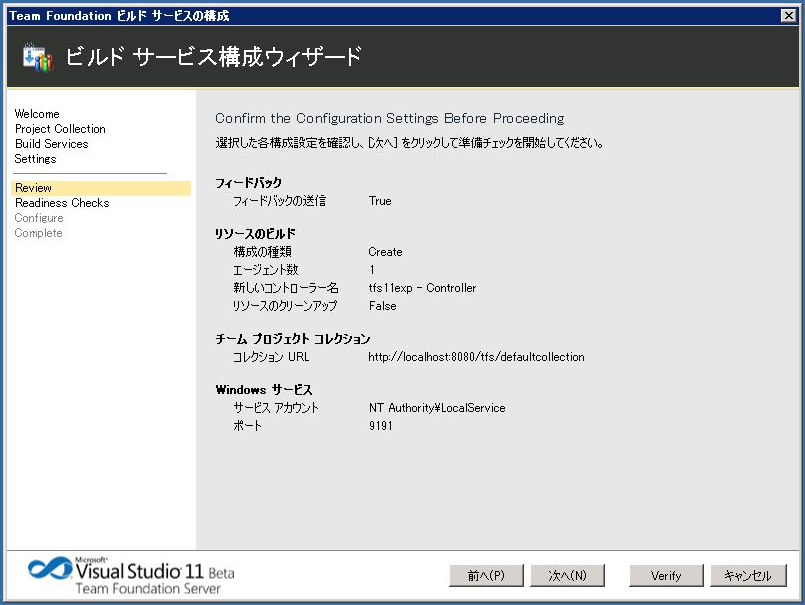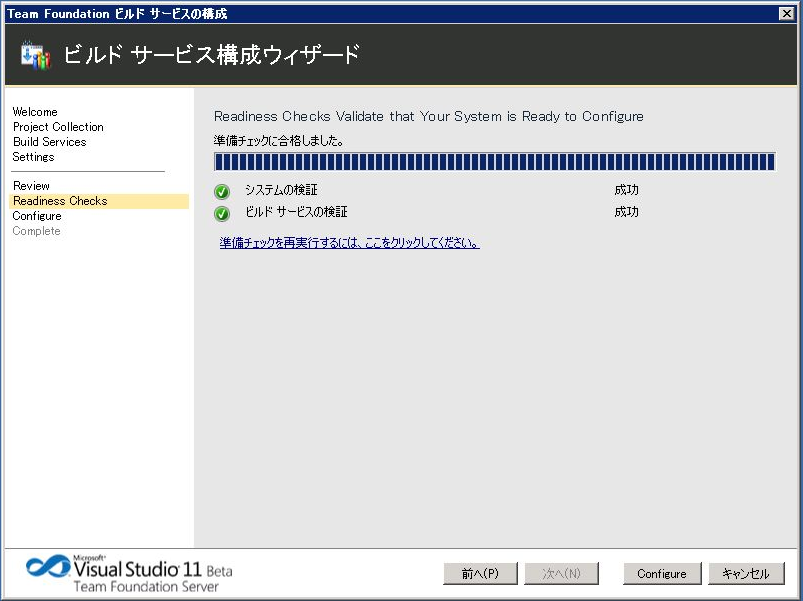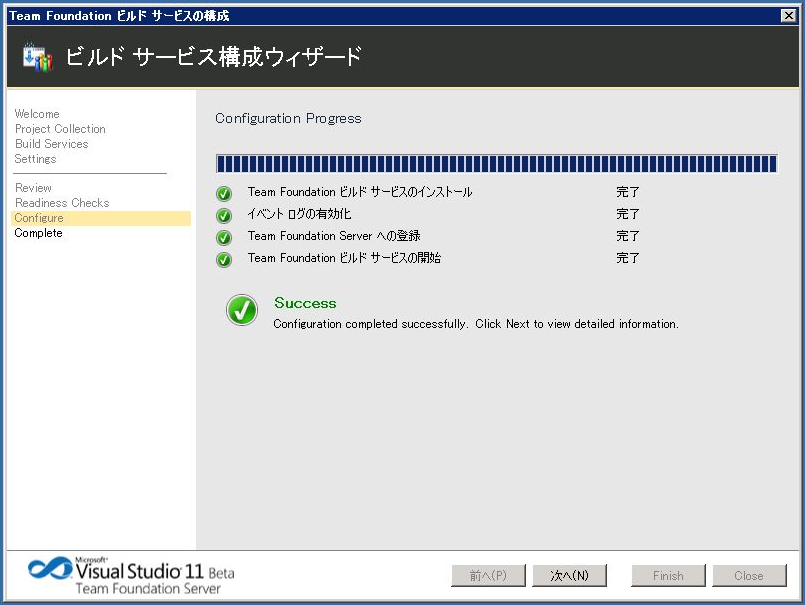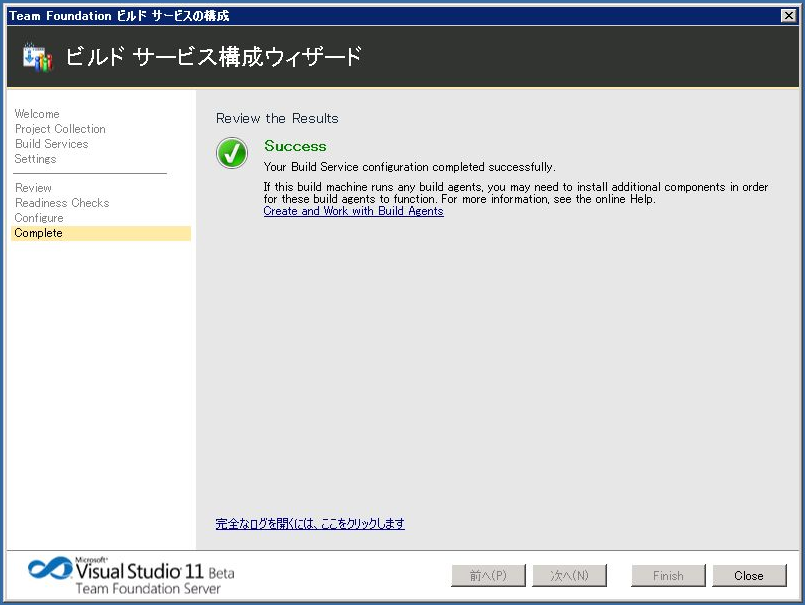いろいろ悩んだ末、またもや「自腹」で参加してきましたw
今回、過去最高の参加人数とのことで、会場はほぼ席が埋まってました。
個人的に気になった点についてつらつらと。
○前説(@tomohnさん)
・Visual Studio ALM MVPが空席からお2人に(@kaorun55さんと@libatyさん)
おめでとうございます<(_ _)>
・TFSUG監修の書籍が発刊
Amazonだとこちらで予約中の模様。
○TFS de アジャイルを書いたわけ(@libatyさん)
・資料はこちら
・「まるで軍隊とゲリラだな」
この言葉がすぐにでてくる上司の方もすごい方なのではないかと。
・2点見積もり/実績値の把握用項目をScrumテンプレートに追加
こんなカスタマイズをさらっとできるのはさすがMVPです。
[2012/04/16更新]
たぶん項目追加だけでなく、レポートも変更/追加されていると思われます。
@libatyさんよりフォロー頂き、「レポートは日本語化だけ。追加項目の処理は作業項目クエリーの表示列を増やしてExcelに取り込んで集計しているだけ」とのことです。
ご指摘ありがとうございます<(_ _)>
・とりあえずやってみる≠無計画
○アジャイル開発から継続的デリバリーへ(@shibao800さん)
・資料はこちら
・ワークショップを毎週半日程度実施
・リスクベースドテスト
・カナリヤリリース
はじめてこの言葉を聞きました。
イノベーター理論から、レビューアーとして有効な「イノベーター」「アーリーアダプタ」に対して先行リリースを実施し、フィードバックを得るためのリリースのようです。
(新フィーチャーに対して実施/通常エンハンスは今まで通りのリリース)
・上記環境を自分が作成したのではなく、チームにイメージを示しただけ
チームにAgileな思考回路が定着しているのと、相当な技術力があることを感じます。
今回も、心洗われるというか、いろいろスッキリとさせて頂ける内容でした。
資料にもありましたが、@libatyさんの次回作に期待していますw